如何解决电脑无法播放Flash动画问题
电脑是现在最常用的工具之一,有些用户遇到了无法播放Flash动画问题,想知道如何解决,接下来小编就给大家介绍一下具体的操作步骤。
具体如下:
1. 首先第一步根据下图箭头所指,鼠标右键单击左下角【开始】图标。
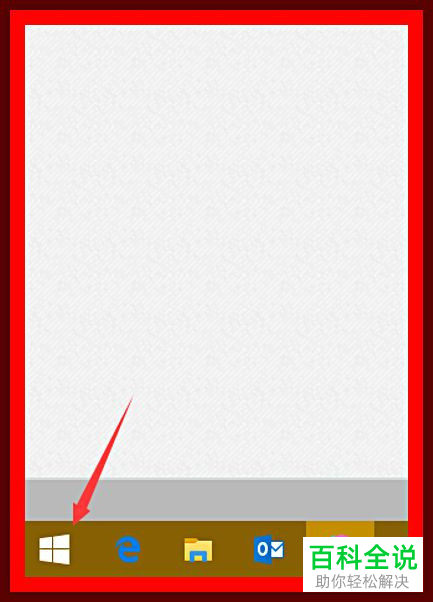
2. 第二步在弹出的菜单栏中,根据下图箭头所指,点击【运行】选项。
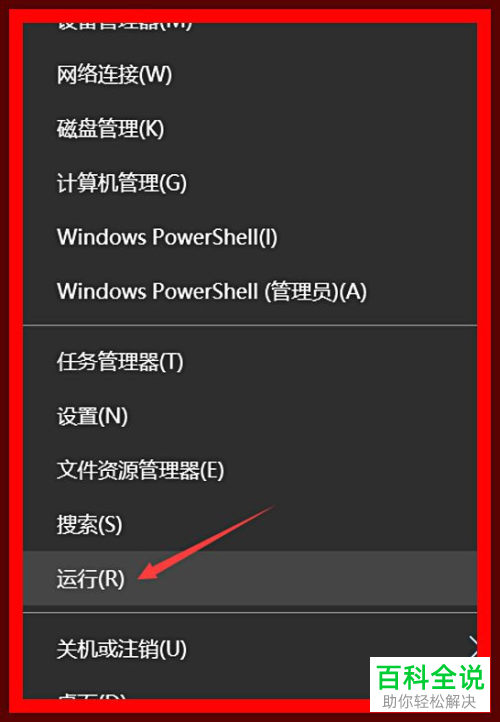
3. 第三步打开【运行】窗口后,根据下图箭头所指,在方框中输入【gpedit.msc】并点击【确定】选项。
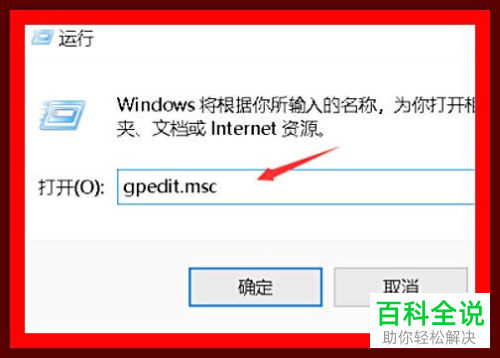
4. 第四步打开【本地组策略编辑器】窗口后,根据下图箭头所指,点击【管理模板】选项。

5. 第五步在下拉列表中,根据下图箭头所指,点击【Windows组件】选项。
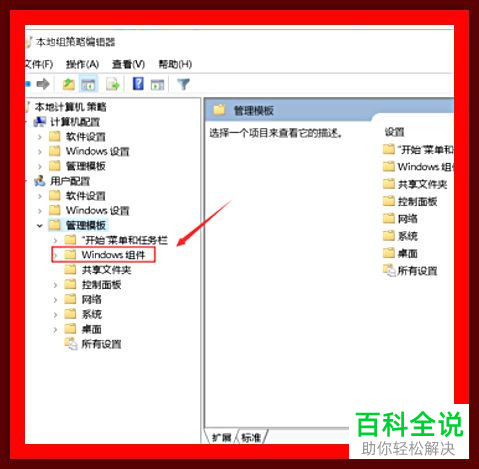
6. 第六步在右侧页面中,根据下图箭头所指,找到并双击【Internet Explore】选项。

7. 第七步根据下图箭头所指,依次点击【Internet设置-安全功能-本地计算机区域锁定安全-所有进程】选项。
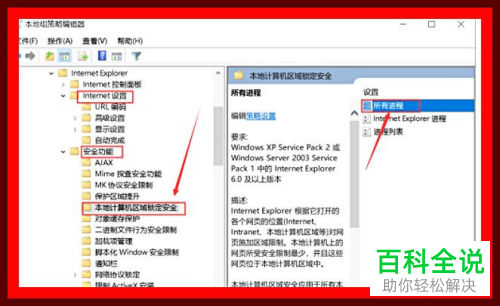
8. 最后在弹出的窗口中,根据下图箭头所指,勾选【已启用】并点击【确定】选项即可。
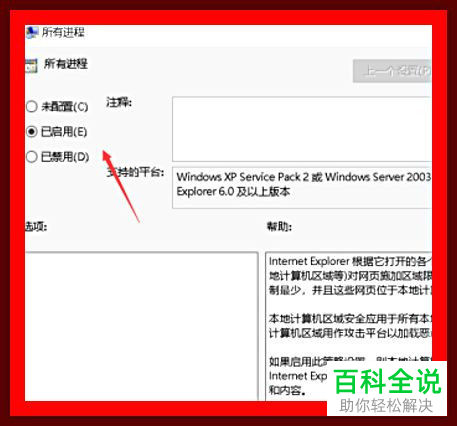
以上就是如何解决电脑无法播放Flash动画问题的方法。
赞 (0)

